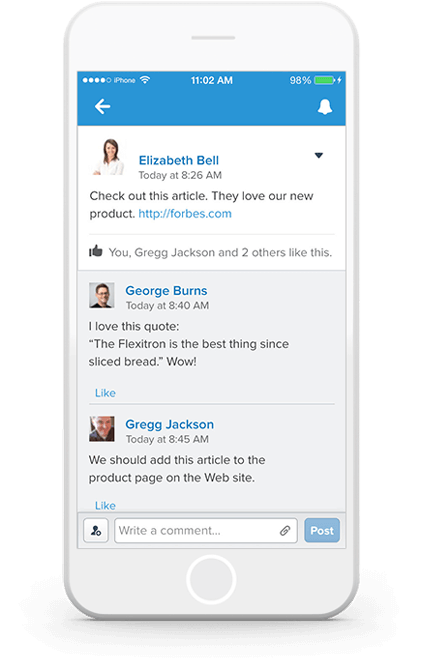Pasos para comenzar.
Una vez que el administrador del sistema habilite las invitaciones, podrá colaborar con distintos departamentos, sincronizarse con su equipo y mantener el funcionamiento de la empresa desde cualquier dispositivo móvil.
Póngase en marcha al instante.
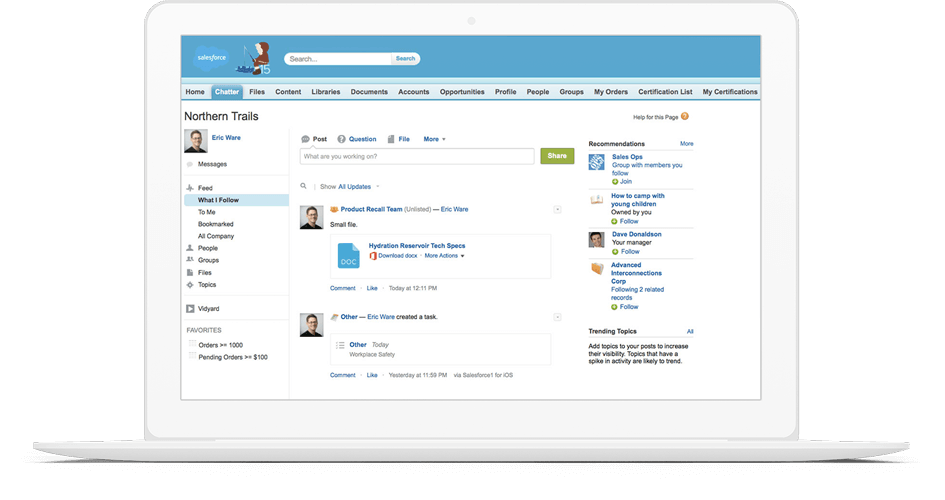
Active Chatter.
Una vez que el administrador del sistema active Chatter, acceda a la pestaña “Chatter” de la página principal de Salesforce. Vaya a la pestaña “People” (Personas) para empezar a enviar invitaciones a Chatter.
Busque a sus compañeros.
Utilice las direcciones de correo electrónico o los nombres de los compañeros a los que desea invitar y pulse el botón de enviar. Nota: Solo puede introducir direcciones de correo electrónico de los dominios admitidos por su empresa.
Vea, comparta y publique.
Los usuarios de Chatter Free pueden ver perfiles, compartir archivos, unirse a grupos y publicar actualizaciones, pero no pueden ver sus datos o registros de Salesforce.
Conéctese con compañeros.
Puede conectarse con las personas de su lista de correo electrónico corporativa verificada. Sin embargo, la prueba gratuita no admite dominios de correo electrónico públicos como hotmail.com, yahoo.com o gmail.com.
Consejos para que utilizar Chatter resulte aún más fácil.
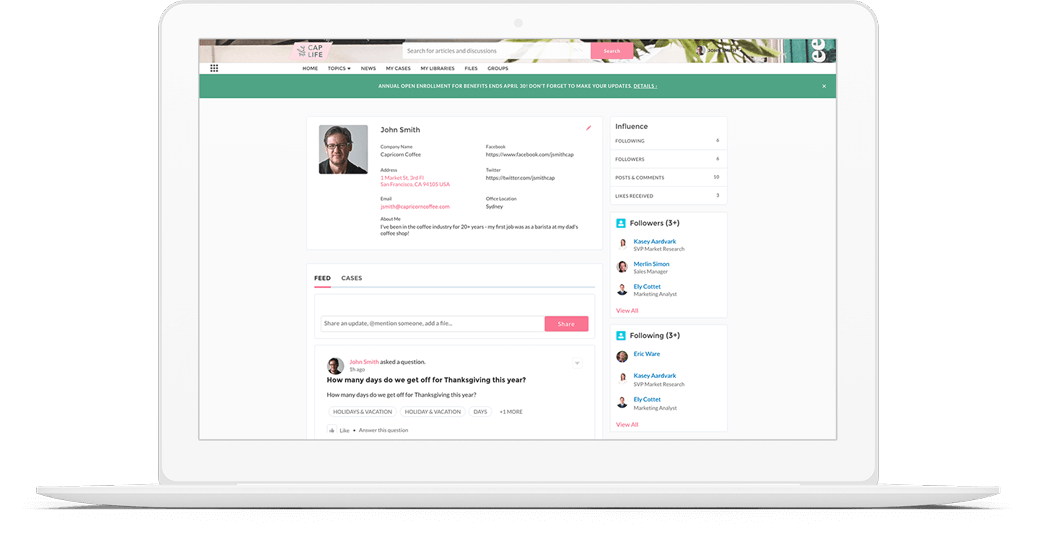
Complete su perfil.
Cargue una fotografía y póngale cara a su nombre. Haga clic en los iconos del lápiz para actualizar su información de contacto y la sección “About Me" (Acerca de mí). Incluya su departamento, sus áreas de especialidad y otros detalles profesionales.
Siga a las personas y los datos pertinentes.
Haga clic en la pestaña “People” (Personas) para buscar compañeros. Puede seguir registros tales como cuentas, contactos, oportunidades, casos u objetos personalizados. El botón “Follow” (Seguir) se lo pone muy fácil.
Cree o únase a grupos.
En la pestaña “Groups” (Grupos), puede examinar los grupos que han creado sus compañeros y unirse a aquellos que se ajusten a sus intereses. Haga clic en el botón “New Group” (Nuevo grupo) para crear su propio grupo.
Publique su primera actualización de estado.
En el cuadro de texto que aparece en la parte superior de la página de inicio o del perfil, escriba una o dos frases cortas que describan su actividad en ese momento. También puede adjuntar un enlace, un documento o una fotografía que resulte pertinente.
Cargue y comparta archivos.
Los archivos cargados están accesibles a través de cualquier navegador. Comparta archivos y colabore con determinadas personas de forma privada o comparta contenido públicamente en su red. Publique archivos de gran tamaño para centralizar todos los comentarios.
Consejos útiles:
Los grupos pueden ser públicos, privados o secretos. Publique en niveles superiores con muchos seguidores en Chatter para llegar a un público más amplio.
Prácticas recomendadas y no recomendadas
Prácticas recomendadas
- Participar (formular y responder preguntas, y compartir información).
- Procurar que las publicaciones guarden relación con el trabajo.
- Publicar en lugar de enviar un mensaje de correo electrónico de prioridad baja.
- Pensar antes de publicar (cualquier seguidor de una persona o un registro puede ver sus publicaciones de Chatter).
- Utilizar Chatter para llegar a un público más amplio y recibir comentarios.
- Usar grupos en lugar de listas de distribución de correo electrónico para colaborar.
- Publicar archivos en lugar de enviar archivos adjuntos por correo electrónico.
- Procurar que las publicaciones sean breves.
Prácticas no recomendadas
- Publicar cualquier cosa que el equipo de RRHH o el equipo directivo de la empresa no debería leer.
- Redactar publicaciones excesivamente largas.
- Utilizar Chatter como sustitutivo de una conversación en persona.
- Publicar información confidencial en perfiles o grupos públicos.
- Publicar mensajes personales que no guarden relación con el trabajo.
- Publicar lo mismo en el perfil de varias personas.
Prácticas que conviene recordar
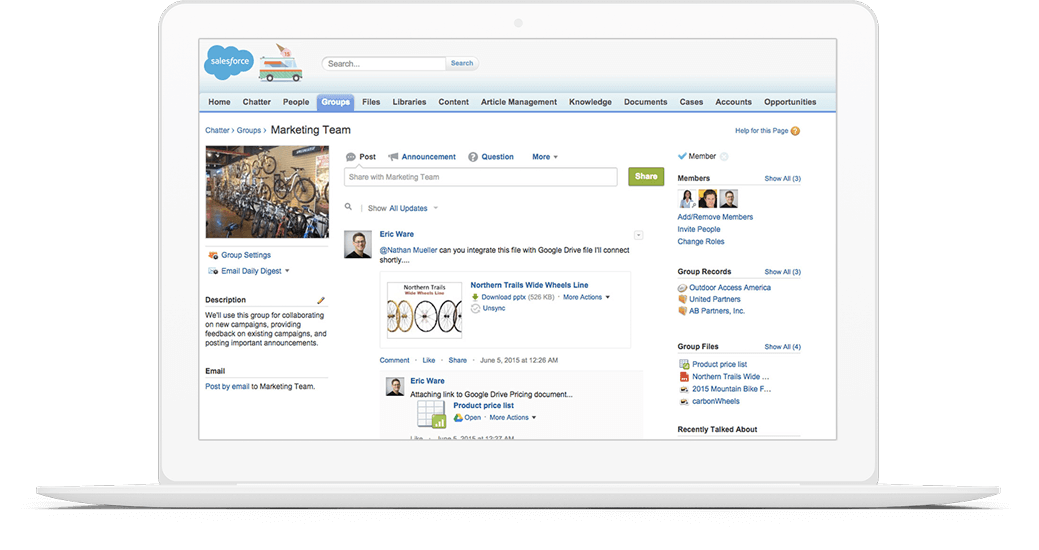
Ser consciente de quién ve cada cosa.
Cualquier persona puede ver lo que publica en la pestaña “Chatter”, su página de perfil y un grupo público. Sin embargo, las publicaciones que realiza en un grupo privado o en registros solo están a la vista de quienes tienen acceso a ellos.
Controlar las notificaciones de correo electrónico.
Para cambiar las notificaciones de correo electrónico de Chatter, vaya a Setup (Configuración) > Personal Setup (Configuración personal) > My Chatter Settings (Mis ajustes de Chatter) > Chatter Email Settings (Ajustes de correo electrónico de Chatter). En esa página puede controlar la frecuencia de las notificaciones de sus grupos públicos y privados.
Ser consciente de qué se sigue.
Cada cierto tiempo, revise las personas y los registros que sigue, así como los grupos a los que pertenece, para asegurarse de que todo siga siendo de su interés.
Aprovechar las recomendaciones de Chatter.
Utilice las recomendaciones que aparecen en el margen derecho de la pestaña Chatter para descubrir cosas que no conocía, como proyectos, campañas de marketing, acuerdos importantes o debates interesantes.
Usar las @menciones.
Utilice las @menciones para incluir a personas en conversaciones. Por ejemplo, puede avisar a un compañero de trabajo de un acuerdo o proyecto, o simplemente felicitar a alguien por un trabajo bien hecho.
Siempre es bueno compartir. Y además, es muy fácil.
Publicar una actualización.
A través de las actualizaciones de estado, puede publicar rápidamente un archivo, un enlace o una actualización que todos sus seguidores puedan ver en sus cronologías de Chatter. De esta manera, otras personas de su empresa podrán comentar su publicación y entablar una conversación en la propia cronología.
Publicar un archivo.
Utilice el icono de archivo que aparece junto al área de publicación para publicar archivos. Chatter cambia el nombre de las versiones más recientes y guarda las antiguas automáticamente. Cualquier persona que comparta el archivo puede descargarlo, editarlo y cargar una versión revisada.
Los grupos son una fantástica forma de simplificar el trabajo.
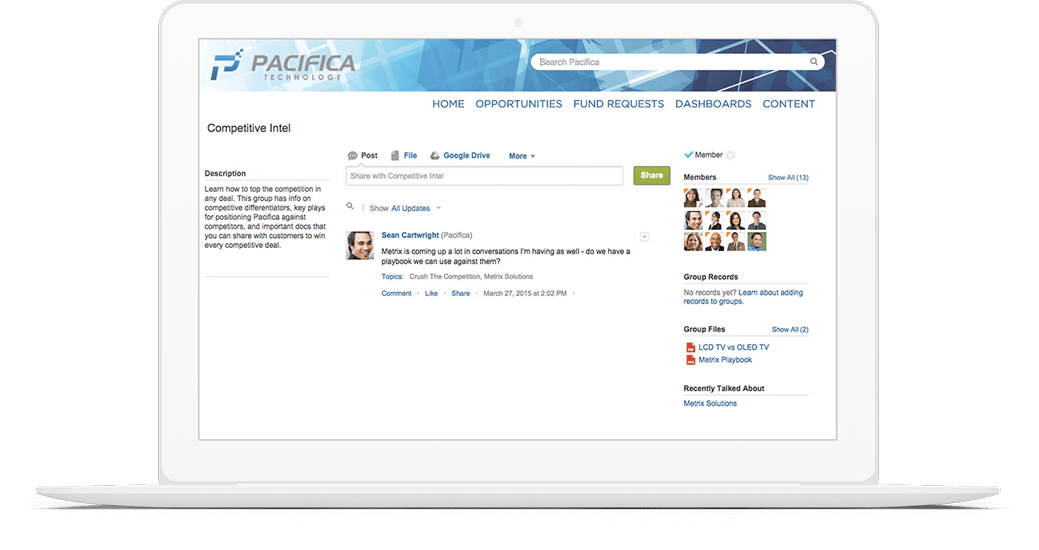
Colabore y comparta información desde una única ubicación centralizada.
Los grupos de Chatter reducen el volumen de correo electrónico, facilitan la colaboración y la gestión de proyectos y son una fantástica forma de seguir el ritmo del equipo. A continuación encontrará una serie de grupos que han demostrado su eficacia en otras empresas.
Públicos
Toda la empresa
Añada a todos los empleados a este grupo para debatir temas que afecten a toda la empresa y realizar comunicados.
Comentarios sobre productos
Los equipos de ingeniería e I+D pueden recibir información de los departamentos de ventas y servicio al cliente sobre lo que opinan los clientes acerca de los productos.
Ventas
Los empleados de ventas pueden compartir historias, buenas prácticas y consejos para ganar acuerdos y obtener comentarios sobre ellos.
Privados
Mi equipo
Añada a los miembros de su equipo a este grupo para debatir los proyectos en curso, ofrecer comentarios y compartir presentaciones, hojas de cálculo y documentos.
Recursos humanos
Discuta cuestiones relativas a los empleados, como compensaciones, beneficios, bonos y asuntos morales, en un grupo privado y confidencial para evitar el reenvío de mensajes de correo electrónico confidenciales.
Descubra lo que Chatter puede hacer por usted.
Obtenga más información sobre la red social líder que saca adelante el trabajo real.